

Por Nathan E. Malpass, Última atualização: March 27, 2024
Na nossa era digital acelerada, os nossos smartphones tornaram-se uma extensão das nossas memórias, guardando um tesouro de notas, ideias e informações importantes. Se você é um usuário Samsung que depende do aplicativo Samsung Notes, entende a sensação de tristeza que surge ao perceber que suas notas podem ser perdidas devido a exclusão acidental, atualizações de software ou falhas imprevistas.
Mas não tema! Neste guia completo, orientaremos você no intrincado processo de como recuperar notas Samsung, garantindo que suas informações valiosas não se percam no abismo digital. Quer você seja um estudante, um profissional ou alguém que depende muito de anotações digitais, entender as etapas para Samsung excluiu recuperação de dados pode ser uma virada de jogo na preservação de seu registro digital. Vamos mergulhar nos métodos e ferramentas disponíveis para recuperar suas anotações e recuperar a paz de espírito.
Parte 1. O que é o Samsung Notes?Parte 2. Por que meu Samsung Notes está faltando?Parte 3. Como recuperar notas Samsung (5 maneiras)Parte 4. Como recuperar Samsung Notes sem qualquer backupParte 5. Resumo
Samsung Notes é um aplicativo abrangente de anotações desenvolvido pela Samsung para seus smartphones e tablets Galaxy. O aplicativo serve como uma plataforma digital para os usuários capturarem e organizarem seus pensamentos, ideias, esboços e muito mais. Oferecendo versatilidade, o Samsung Notes suporta vários formatos de notas, incluindo texto, voz e notas manuscritas.
O recurso de sincronização do aplicativo garante acesso contínuo às notas em vários dispositivos Samsung por meio do Samsung Cloud. Notavelmente, o Samsung Notes se destaca pela funcionalidade de reconhecimento de escrita, permitindo aos usuários escrever ou desenhar com a S Pen ou com os dedos. O aplicativo também oferece suporte a anexos multimídia, permitindo aos usuários incluir imagens, gravações de áudio e esboços em suas anotações para uma experiência de anotações mais enriquecida e dinâmica.
Pode haver vários motivos pelos quais algumas de suas anotações no aplicativo Samsung Notes estão faltando. Aqui estão algumas explicações comuns:
Se você usar o Samsung Cloud para sincronizar suas notas entre dispositivos, poderá haver problemas de sincronização. Verifique a conectividade do seu dispositivo para garantir que ele esteja sincronizando corretamente.
As notas podem estar faltando devido à exclusão acidental. Se você ou outra pessoa usando o dispositivo excluiu notas acidentalmente, pode ser difícil recuperá-las.
Atualizações no aplicativo Samsung Notes ou falhas no próprio aplicativo podem resultar em inconsistências de dados ou perda temporária de notas. Certifique-se de que seu aplicativo esteja atualizado e tente reiniciar o aplicativo ou seu dispositivo.
Armazenamento insuficiente no seu dispositivo pode levar à perda de dados. Se o seu dispositivo estiver com pouco armazenamento, isso poderá afetar o funcionamento adequado dos aplicativos, incluindo o Samsung Notes.
Em casos raros, a corrupção de dados no aplicativo ou no armazenamento do dispositivo pode causar a perda de notas. Isso pode ocorrer devido a vários fatores, como mau funcionamento de hardware ou bugs de software.
Se você executou recentemente uma redefinição de fábrica ou restaurou seu dispositivo para um estado anterior, isso poderá resultar na perda de dados, incluindo notas. Neste caso, você pode precisar recuperar os dados após a redefinição.
O aplicativo Samsung Notes pode não suportar determinados formatos de arquivo. Se você importou notas de fontes externas, certifique-se de que sejam compatíveis com o aplicativo.
Às vezes, aplicativos ou serviços de terceiros podem interferir na funcionalidade do Samsung Notes. Verifique se algum aplicativo instalado recentemente está causando conflitos.
Se você criar notas off-line e elas não tiverem sido sincronizadas com a nuvem, elas poderão não estar disponíveis se você mudar para um dispositivo diferente ou se o dispositivo original encontrar problemas.
Para resolver o problema de notas perdidas, considere verificar suas configurações de sincronização, revisar alterações ou exclusões recentes e garantir que seu dispositivo tenha armazenamento suficiente. Além disso, explore os recursos de suporte da Samsung para dicas de solução de problemas e possíveis soluções. Se o problema persistir, entrar em contato com o suporte ao cliente da Samsung poderá fornecer assistência adicional.
Perder notas importantes pode ser uma experiência dolorosa, mas antes de apertar o botão de pânico, vamos explorar o primeiro método para recuperar suas preciosas Samsung Notes – a pasta excluída recentemente.
Comece iniciando o aplicativo Samsung Notes no seu dispositivo. Navegue pelos seus aplicativos ou use a função de pesquisa para localizar e abrir o aplicativo.
No aplicativo Samsung Notes, procure a opção "Lixo". Esta pasta funciona como um espaço de armazenamento temporário para notas que foram excluídas, mas não removidas permanentemente.
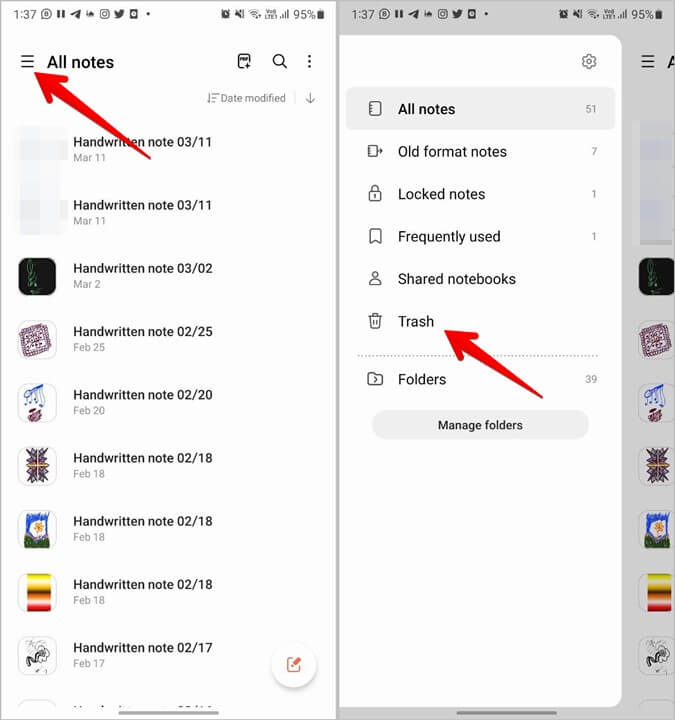
Uma vez na pasta Excluídos recentemente, você encontrará uma lista de notas que pode ter excluído acidentalmente. Navegue pelos itens e selecione as notas que deseja recuperar. O Samsung Notes geralmente fornece um "Restaurar"opção para cada nota excluída.
Após selecionar as notas que deseja recuperar, confirme o processo de restauração. Suas notas selecionadas serão movidas de volta ao local original, garantindo que estejam novamente acessíveis em seu aplicativo Samsung Notes.
Quando Excluído recentemente não resolve, não tema; A Samsung tem um ás na manga para você: o robusto Samsung Nuvem. Siga estas etapas para aproveitar a recuperação baseada na nuvem e dar nova vida ao seu Samsung Notes perdido.
Navegue até as configurações do seu dispositivo Samsung e procure o "Contas e backup" ou seção "Nuvem e contas". Selecione "Samsung Nuvem"nas opções disponíveis.

Certifique-se de estar conectado com a conta Samsung associada ao dispositivo do qual você perdeu suas anotações. Caso contrário, faça login ou crie uma conta para continuar.
No Samsung Cloud, procure a opção "Restaurar dados"ou um termo semelhante dependendo do modelo do seu dispositivo. Selecione esta opção para iniciar o processo de recuperação.
Samsung Cloud permite restaurar seletivamente tipos de dados. Localize e selecione "Samsung Notes"na lista de opções disponíveis. Você também pode ter a opção de escolher uma data de backup específica.
Confirme sua seleção e prossiga com o processo de restauração. O Samsung Cloud fará sua mágica, recuperando o Samsung Notes selecionado e colocando-os de volta no aplicativo Samsung Notes.
Se você foi cuidadoso ao fazer backup do seu Samsung Notes no Google Drive, pode estar com sorte. O Google Drive oferece uma maneira perfeita de armazenar e sincronizar seus dados entre dispositivos. Veja como você pode usá-lo para recuperação de notas:
Acesse o aplicativo Google Drive em seu dispositivo Samsung. Caso não o tenha instalado, baixe-o na Google Play Store.
Certifique-se de estar conectado com a conta do Google onde você fez backup do seu Samsung Notes. Caso contrário, faça login ou mude para a conta correta.
No Google Drive, procure o "Samsung Notes". Se você estiver usando o recurso de sincronização integrado, o backup de suas anotações deverá ser feito aqui.
Navegue pelas pastas para localizar as notas específicas que deseja recuperar. Uma vez encontradas, selecione as notas e escolha a opção de restaurá-las ou baixá-las de volta para o aplicativo Samsung Notes.
Os backups de dispositivos locais podem salvar vidas em situações em que os dados são excluídos ou perdidos acidentalmente. A verificação e utilização regular desses backups pode ajudar a garantir que suas informações importantes, incluindo o Samsung Notes, possam ser recuperadas em caso de perda inesperada de dados.
Abra o Configurações aplicativo no seu dispositivo Samsung. Geralmente você pode encontrá-lo na gaveta de aplicativos ou deslizando de cima para baixo na tela e selecionando o ícone de engrenagem.
Procure o "Backup e Restauração" ou uma opção semelhante no menu Configurações. A localização pode variar um pouco dependendo do modelo do seu dispositivo e da versão do Android.
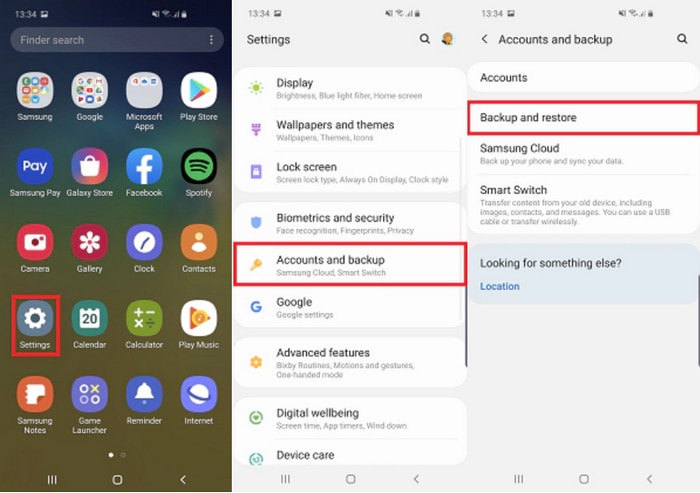
Explore as configurações de backup para ver se o seu dispositivo está criando backups locais. Alguns dispositivos Samsung geram automaticamente backups periódicos que incluem dados de aplicativos, configurações e, às vezes, Samsung Notes.
Se você encontrar um backup relevante, siga as instruções na tela para restaurar seu dispositivo a um estado anterior. Este processo pode recuperar Samsung Notes perdidos se eles tiverem sido incluídos no backup.
Entrar em contato com o suporte Samsung pode ser um recurso valioso, especialmente ao enfrentar problemas complexos ou se os métodos anteriores não produzirem os resultados desejados. A equipe de suporte da Samsung é treinada para auxiliar os usuários em diversas situações e pode ter ferramentas ou insights especializados para ajudar a recuperar dados perdidos.
Recuperação de dados do FoneDog Android é um software fácil de usar, feito sob medida para recuperar dados perdidos ou excluídos de dispositivos Android, incluindo smartphones e tablets Samsung. Sua interface intuitiva e algoritmos poderosos tornam-no uma solução ideal para quem procura um método confiável para recuperar Samsung Notes sem backup.
Data Recovery Android
Recupere mensagens apagadas, fotos, contatos, vídeos, WhatsApp e assim por diante.
Encontre rapidamente dados perdidos e excluídos no Android com ou sem root.
Compatível com dispositivos Android 6000+.
Download grátis
Download grátis

Características:
1. Ampla compatibilidade: FoneDog oferece suporte a uma ampla gama de dispositivos Samsung, garantindo compatibilidade com vários modelos e versões do Android.
2. Recuperação abrangente de dados: O software pode recuperar uma infinidade de tipos de dados, incluindo notas, contatos, mensagens, fotos e muito mais.
3. Visualizar antes da recuperação: FoneDog permite visualizar dados recuperáveis antes de iniciar o processo de recuperação, garantindo que você recupere apenas o que precisa.
4. Compatibilidade com vários dispositivos Android: O software foi projetado para ser compatível com uma ampla variedade de dispositivos Android, não limitado à Samsung. Isso inclui smartphones e tablets de diferentes fabricantes.
Etapas para recuperar notas Samsung com FoneDog:
Baixe a ferramenta de recuperação de dados do Android. Instale-o no seu computador.
Download grátisDownload grátis
Inicie o software e conecte seu dispositivo Samsung ao computador usando um cabo USB. Certifique-se de que a depuração USB esteja habilitada em seu dispositivo.

Escolha os tipos de arquivos que deseja recuperar. Neste caso, selecione "Notas" ou uma categoria semelhante.
Clique no botão “Avançar” para iniciar o processo de digitalização. O FoneDog fará uma varredura completa em seu dispositivo em busca dos tipos de dados selecionados.
Assim que a verificação for concluída, visualize as notas recuperáveis. Selecione aqueles que deseja recuperar e clique no botão "Recuperar.

Escolha um local no seu computador para salvar as notas recuperadas. Evite salvá-los de volta no dispositivo original para evitar sobrescrever.
FoneDog Android Data Recovery surge como uma solução robusta e fácil de usar para recuperar Samsung Notes. Seus recursos impressionantes, juntamente com um processo de recuperação simples, tornam-no a melhor escolha para usuários que enfrentam perda de dados. Quer suas anotações tenham sido excluídas acidentalmente, perdidas durante uma atualização de software ou devido a outras circunstâncias imprevistas, o FoneDog oferece uma tábua de salvação confiável para recuperar suas informações valiosas. Considere esta ferramenta como sua aliada na proteção e restauração de suas notas digitais, garantindo que seus dados importantes permaneçam intactos e acessíveis.
As pessoas também leramComo recuperar registros de chamadas excluídos na Samsung [Guia 2024]Como recuperar números excluídos do telefone Samsung -4 maneiras
Na busca de recuperar notas Samsung perdidas ou excluídas, uma variedade de métodos e ferramentas estão à sua disposição. Desde a utilização de recursos integrados, como a pasta Excluídos recentemente e Samsung Cloud, até a busca de assistência do Suporte Samsung, cada abordagem atende a diferentes cenários de perda de dados.
Além disso, soluções de terceiros, como Recuperação de dados do FoneDog Android destacam-se como aliados poderosos, oferecendo uma experiência abrangente e fácil de usar. Os recursos do FoneDog, incluindo ampla compatibilidade, recuperação seletiva e opções de visualização, tornam-no uma escolha de destaque para quem procura uma ferramenta confiável para recuperar seu Samsung Notes.
Em resumo, a chave para uma recuperação bem sucedida reside na compreensão e utilização de uma combinação de métodos baseados na sua situação específica. Fazer backup regularmente do seu Samsung Notes usando recursos como o Google Drive ou backups de dispositivos locais é crucial para minimizar o impacto de uma possível perda de dados. Quer você opte por soluções nativas ou ferramentas de terceiros, o objetivo permanece consistente: garantir que suas informações importantes estejam protegidas e prontamente acessíveis, mesmo diante de desafios inesperados.
Deixe um comentário
Comentário
Data Recovery Android
Recupere arquivos excluídos do telefone ou tablets Android.
Download grátis Download grátisArtigos Quentes
/
INTERESSANTEMAÇANTE
/
SIMPLESDIFÍCIL
Obrigada! Aqui estão suas escolhas:
Excelente
Classificação: 4.6 / 5 (com base em 100 classificações)